下面总结一些linux CentOS下面常用的命令:
一、比较常用的是cd 和 pwd
NO1. 显示当前路径
[root@33f]# pwd
NO2. 返回用户主目录
[root@33f]# cd
NO3. 改变到其它路径
[root@33f]# cd /etc
NO4. 返回到上一级目录
[root@33f]# cd ..
NO5. 返回到根目录
[root@33f]# cd /
二、查询文件或文件夹的CentOS常用命令 find
NO1. 查找当前用户主目录下的所有文件
[root@33f]# find ~
NO2. 让当前目录中文件属主具有读、写权限,并且文件所属组的用户和其他用户具有读权限的文件;
[root@33f]# find . -perm 644 -exec ls -l {} \;
NO3. 为了查找系统中所有文件长度为0的普通文件,并列出它们的完整路径;
[root@33f]# find / size 0 -type f -exec ls -l {} \;
NO4. 查找/var/logs目录中更改时间在7日以前的普通文件,并在删除之前询问它们;
[root@33f]# find /var/logs -mtime +7 -type f -ok rm -i {} \;
NO5. 为/找系统中所有属于root组的文件;
[root@33f]# find / -group root -exec ls -l {} \;
NO6. find命令将删除当目录中访问时间在7日以来、含有数字后缀的admin.log文件
[root@33f]# find . -name "admin.log[0-9][0-9][0-9]" -atime -7 -ok rm { } \;
NO7. 为了查找当前文件系统中的所有目录并排序
[root@33f]# find . -type d | sort
NO8. 为了查找系统中所有的rmt磁带设备
[root@33f]# find /dev/rmt
三、显示文件/文件夹清单的CentOS常用命令 ls / dir
NO1. 显示所有文件,包括以.开头的隐含文件
[root@33f]# ls -a
NO2. 显示文件的详细信息
[root@33f]# ls -l
NO3. 显示当前目录及所有子目录信息
[root@33f]# ls -Rl
NO4. 以时间排序显示目录,这在找最新文件有用
[root@33f]# ls -tl
NO5. 以文件大小排序
[root@33f]# ls -Sl
NO6. 显示文件大小,并按大小排序
[root@33f]# ls -s -l -S
四、移动或更改文件/文件夹名称的CentOS常用命令 mv 与 cp命令用法相似
NO1. 若移动目标文件已存在,要在移动之前,先备份原来的目录文件
[root@33f]# mv -b test.txt test2/
这样在 test2 下将有两个文件 test.txt 及 text.txt~
其中 test.txt~ 是备份文件,test.txt是新的文件
NO2. 若移动目标文件已存在,但不想弹出是否覆盖的提示,直接覆盖
[root@33f]# mv -f test.txt test2/
NO3. 当源与目标都拥有同一个文件,若源文件比目标新则移动,否则不移动
[root@33f]# mv -u test.txt test2/
NO4. 更改文件名称
[root@33f]# mv test.txt test2.txt
NO5. 更改目录名称
[root@33f]# mv /test2 /test2_2
五、创建/改变文件系统的CentOS常用命令
NO1. 创建文件系统类型
[root@33f]# umount /dev/sdb1
[root@33f]# mkfs -t ext3 /dev/db1
[root@33f]# mount /dev/sdb1 /practice
六、改变文件或文件夹权限的CentOS常用命令chmod
NO1. 将自己的笔记设为只有自己才能看
[root@33f]# chmod go-rwx test.txt
或者
[root@33f]# chmod 700 test.txt
NO2. 同时修改多个文件的权限
[root@33f]# chmod 700 test1.txt test2.txt
NO3. 修改一个目录的权限,包括其子目录及文件
[root@33f]# chmod 700 -R test
七、改变文件或文件夹拥有者的CentOS常用命令
chown 该命令只有 root 才能使用
NO1. 更改某个文件的拥有者
[root@33f]# chown jim:usergroup test.txt
NO2. 更改某个目录的拥有者,并包含子目录
[root@33f]# chown jim:usergroup -R test
八、查看文本文件内容的CentOS常用命令cat
NO1. 查看文件内容,并在每行前面加上行号
[root@33f]# cat -n test.txt
NO2. 查看文件内容,在不是空行的前面加上行号
[root@33f]# cat -b test.txt
NO3. 合并两个文件的内容
[root@33f]# cat test1.txt test2.txt > test_new.txt
NO4. 全并两具文件的内容,并追回到一个文件
[root@33f]# cat test1.txt test2.txt >> test_total.txt
NO5. 清空某个文件的内容
[root@33f]# cat /dev/null > test.txt
NO6. 创建一个新的文件
[root@33f]# cat > new.txt 按 CTRL + C 结束录入
九、编辑文件文件的CentOS常用命令vi
NO1. 新建档案文件
[root@33f]# vi newfile.txt
NO2. 修改档案文件
[root@33f]# vi test.txt //前提是test.txt 已存在
NO3. vi 的两种工作模式:命令模式,编辑模式
NO4. 进入 vi 后为命令模式,按 Insrt 键进入编辑模式
按 ESC 进入命令模式,在命令模式不能编辑,只能输入命令
NO5. 命令模式常用命令,退出类是必须记住的命令。
:w 保存当前文档
:q 直接退出 vi
:wq 先保存后退出 。
:q! 强制不保存退出
十、创建目录的CentOS常用命令mkdir
NO1. 在当前路径创建一级目录
[root@33f]# mkdir test
NO2. 在当前路径创建多级目录
[root@33f]# mkdir -p mytest/test1/test1_1
NO3. 在创建目录的同时给新建的目录赋权限
[root@33f]# mkdir -m 777 testmod
这样任何人对此目录都有任何权限
十一、复制文件与文件夹的CentOS常用命令cp
NO1. 复制指定目录的文件到当前目录,并重命名
[root@33f]# cp ~/.bashrc bashrc_bak
NO2. 强制复制指定目录的文件到当前目录,而不管当前目录是否含有该文件
[root@33f]# cp -f ~/.bashrc bashrc
NO2. 复制指定目录到当前目录
[root@33f]# cp -r /root/test .
[root@33f]# cp -r /root/test/ .
两者效果一样,在复制目录时,会将源路径的最后一级目录全部复制过去,包括它本身。
NO3. 复制指定目录的文件到指定目录
[root@33f]# cp ~/.bashrc /bak/.bashrc
NO4. 在复制时将源文件的全部属性也复制过来。若不指定参数,则目标文件与源文件属性可能不一致。
[root@33f]# cp -a ~/.bashrc /bak/.bashrc
NO5. 若两个文件夹要保证同步,一个文件的改了,另一个文件也跟着改,但是要保证两个文件的文件都是最新的。
[root@33f]# cp -u /src/.bashrc /bak_src/bashrc
十二、建立链接文件,包括硬链接与软链接的CentOS常用命令ln
NO1. 建立类似于 Windows 的快捷方式
[root@33f]# ln -s test.txt test.txt_slnk
NO2. 当想备份一个文件,但空间又不够,则可以为该文件建立一个硬连接。这样,就算原文件删除了,只要该 链接文件没被删除,则在存储空间里还是没有被删除。
[root@33f]# ln -l test.txt test.txt_hlnk
十三、使用CentOS常用命令查看cpu
more /proc/cpuinfo | grep "model name"
grep "model name" /proc/cpuinfo
[root@localhost /]# grep "CPU" /proc/cpuinfo
model name : Intel(R) Xeon(R) Dual CPU E5-2620 @ 2.00GHz
model name : Intel(R) Xeon(R) Dual CPU E5-2620 @ 2.00GHz
如果觉得需要看的更加舒服
grep "model name" /proc/cpuinfo | cut -f2 -d:
十四、使用CentOS常用命令查看内存
grep MemTotal /proc/meminfo grep MemTotal /proc/meminfo | cut -f2 -d: free -m |grep "Mem" | awk '{print $2}'
十五、使用CentOS常用命令查看cpu是32位还是64位 查看CPU位数(32 or 64)
getconf LONG_BIT
十六、使用CentOS常用命令查看当前linux的版本
more /etc/redhat-release
cat /etc/redhat-release
十七、使用CentOS常用命令查看内核版本
uname -r
uname -a
十八、使用CentOS常用命令查看当前时间
date上面已经介绍如何同步时间了
十九、使用CentOS常用命令查看硬盘和分区
df -h
fdisk -l //查看磁盘和分区
du -sh //看到全部占用的空间
du /etc -sh //看到这个目录的大小
二十、使用CentOS常用命令查看安装的软件包,查看系统安装的时候装的软件包
cat -n /root/install.log
more /root/install.log | wc -l
二十一、查看现在已经安装了那些软件包
rpm -qa
rpm -qa | wc -l
yum list installed | wc -l
不过通过rpm,和yum这两种方式查询的安装软件包,数量并不一样。不清楚原因。
二十一、使用CentOS常用命令查看键盘布局
cat /etc/sysconfig/keyboard
cat /etc/sysconfig/keyboard | grep KEYTABLE | cut -f2 -d=
二十二、使用CentOS常用命令查看selinux情况
sestatus
sestatus | cut -f2 -d:
cat /etc/sysconfig/selinux
二十二、使用CentOS常用命令查看ip,mac地址
ip add //centos7 查看ip地址
ip addr //centos7 查看ip地址
ifconfig //centos 6查看ip地址
进入/etc/sysconfig/network-scripts/目录可以看到网卡信息。
一般来讲在ifcfg-eth0 文件里你可以看到mac,网关等信息。
cat /etc/sysconfig/network-scripts/ifcfg-eth0
查看网关
cat /etc/sysconfig/network
查看dns
cat /etc/resolv.conf
二十三、使用CentOS常用命令查看默认语言
echo $LANG $LANGUAGE
cat /etc/sysconfig/i18n
二十四、使用CentOS常用命令查看所属时区和是否使用UTC时间
cat /etc/sysconfig/clock //centos6
centos7的命令方式参考:
1、timedatectl查看时间各种状态:
Local time: 四 2021-11-25 10:52:10 CST
Universal time: 四 2021-11-25 02:52:10 UTC
RTC time: 四 2021-11-25 02:52:10
Timezone: Asia/Shanghai (CST, +0800)
NTP enabled: yes
NTP synchronized: yes
RTC in local TZ: no
2、 列出所有时区
timedatectl list-timezones
3、将硬件时钟调整为与本地时钟一致, 0 为设置为 UTC 时间
timedatectl set-local-rtc 1
4、设置系统时区为上海
timedatectl set-timezone Asia/Shanghai
校准时间
yum -y install ntp
通过阿里云/npt官方时间服务器校准时间
ntpdate ntp1.aliyun.com
ntpdate pool.ntp.org
二十五、使用CentOS常用命令查看主机名
hostname
cat /etc/sysconfig/network
修改主机名就是修改这个文件,同时最好也把host文件也修改。
nano /etc/hostname
或者
hostnamectl set-hostname
二十五、使用CentOS常用命令查看开机运行时间
uptime
09:44:45 up 67 days, 23:32, ...
二十六、系统资源使用情况
vmstat 1 -S m //输入命令,下面是结果
procs -----------memory---------- ---swap-- -----io---- --system-- -----cpu------ r b swpd free buff cache si so bi bo in cs us sy id wa st 0 0 0 233 199 778 0 0 4 25 1 1 3 0 96 0 0 0 0 0 233 199 778 0 0 0 0 1029 856 13 1 86 0 0
二十七、删除文件的CentOS常用命令rm
NO1. 删除当前目录的文件
[root@33f]# rm test.txt
NO2. 强制删除当前目录的文件,不弹出提示
[root@33f]# rm -f test.txt
NO3. 强制删除整个目录,包括目录与文件全部删除,需要管理员权限
[root@33f]# rm -r -f test
二十八、删除文件夹的CentOS常用命令rmdir
NO1. 删除一个空目录
[root@33f]# rmdir emptydir
NO2. 删除多级空目录
[root@33f]# rmdir -p emptydir/d1/d11
二十九、挂载文件系统与卸载文件系统的CentOS常用命令
mount / umount
NO1. 挂载光驱
[root@33f]# mount -t iso9660 /dev/cdrom /mnt/cdrom
NO2. 挂载光驱,支持中文
[root@33f]# mount -t iso9660 -o codepage=936,iocharset=cp936 /dev/cdrom /mnt/cdrom
NO3. 挂载 Windows 分区,FAT文件系统
[root@33f]# mount -t vfat /dev/hda3 /mnt/cdrom
NO4. 挂载 Windows 分区,NTFS文件系统
[root@33f]# mount -t ntfs -o iocharset=cp936 /dev/hda7 /mnt/had7
No5. 挂载 ISO 文件
[root@33f]# mount -o loop /abc.iso /mnt/cdrom
NO6. 挂载 软驱
[root@33f]# mount /dev/fd0 /mnt/floppy
NO7. 挂载闪盘
[root@33f]# mount /dev/sda1 /mnt/cdrom
NO8. 挂载 Windows 操作系统共享的文件夹
[root@33f]# mount -t smbfs -o username=guest,password=guest //machine/path /mnt/cdrom
NO9. 显示挂载的文件系统
[root@33f]# mount
[root@33f]# cat /etc/fstab //显示系统启动自动加载的文件系统
[root@33f]# cat /etc/mtab //显示当前加载的文件系统
三十、CentOS自带的压缩和加压缩工具。
常用的就是tar / unzip / gzip .
unzip可以直接解压zip的文件,tar可以打包和解压.tar或.tar.gz的文件,gzip是解压tar.gz的文件。
注意,.tar.gz的文件解压过程是,先解压文件为.tar的格式,再用命令解压tar文件为正常文件。
tar xvf myfile.tar /* 解压tar格式的文件 */
tar -tvf myfile.tar /* 查看tar文件中包含的文件 */
gzip -d myfile.tar.gz /* 解压.tar.gz文件为.tar文件 (windows下要压缩出一个.tar.gz格式的文件还是有点麻烦的)*/
unzip myfile.zip /* 解压zip文件 */
zip -d file or folder /* 压缩文件或者文件夹为zip文件
tar cf myfile.tar tool /* 把tool目录打包为myfile.tar文件 */
tar cfz myfile.tar.gz tool
/* 把tool目录打包且压缩为myfile.tar.gz文件,因为.tar文件几乎是没有压缩过的,.tar.gz的压缩则是高度压缩,需要耗费一定的处理器资源 */
三十一、文件下载命令 wget
wget http:// www. 111. com/download/ 11.tar.gz
/*下载远程服务器上的11.tar.gz文件到自己的服务器当前目录 */
wget -c http:// www. 111 .com /undone.zip
/* 继续下载上次未下载完的文件 */
wget是一个Linux环境下用于从World Wide Web上提取文件的工具,wget支持HTTP和FTP协议,支持代理服务器和断点续传功能,能够自动递归远程主机的目录,找到合乎条件的文件并将其下载到本地硬盘上;如果必要,wget将恰当地转换页面中的超级连接以在
本地生成可浏览的镜像。由于没有交互式界面,wget可在后台运行,截获并忽略HANGUP信号,因此在用户退出登录以后,仍可继续运行。通常,wget用于成批量地下载Internet网站上的文件,或制作远程网站的镜像。
语法:
wget [options] [URL-list]
URL地址格式说明:可以使用如下格式的URL:
http://host[:port]/path
例如: http:// 33f. net/11.zip
ftp://username:password@33f.net/dir/file.zip
参数说明:
wget的参数较多,但大部分应用只需要如下几个常用的参数:
-r 递归;对于HTTP主机,wget首先下载URL指定的文件,然后(如果该文件是一个HTML文档的话)递归下载该文件所引用(超级连接)的所有文件(递归深度由参数-l指定)。
对FTP主机,该参数意味着要下载URL指定的目录中的所有文件,递归方法与HTTP主机类似。
-N 时间戳:该参数指定wget只下载更新的文件,也就是说,与本地目录中的对应文件的长度和最后修改日期一样的文件将不被下载。
-m 镜像:相当于同时使用-r和-N参数。
-l 设置递归级数;默认为5。-l1相当于不递归;-l0为无穷递归;注意,当递归深度增加时,文件数量将呈指数级增长。
-t 设置重试次数。当连接中断(或超时)时,wget将试图重新连接。如果指定-t0,则重试次数设为无穷多。
-c 指定断点续传功能。实际上,wget默认具有断点续传功能,只有当你使用别的ftp工具下载了某一文件的一部分,并希望wget接着完成此工作的时候,才需要指定此参数。
使用举例:
wget -m -l4 -t0 http:// 33f. net/
//将在本地硬盘建立http://33f.net/的镜像,镜像文件存入当前目录下一个名为33f.net的子目录中(你也可以使用-nH参数指定不建立该子目录,而直接在当前目录下建立镜像的目录结构),递归深度为4,重试次数为无穷(若连接出现问题
,wget将坚韧不拔地永远重试下去,直到任务完成!)
另外一些使用频率稍低的参数如下:
-A acclist / -R rejlist:
这两个参数用于指定wget接受或排除的文件扩展名,多个名称之间用逗号隔开。例如,假设我们不想下载MPEG视频影像文件和.AU声音文件,可使用如下参数: -R mpg,mpeg,au
其它参数还有:
-L 只扩展相对连接,该参数对于抓取指定站点很有用,可以避免向宿主主机的其他目录扩散。例如,某个人网站地址为:http://www.xys.org/~ppfl/,使用如下命令行:
wget -L http://www. 22 .org/~ppfl/
则只提取/~ppfl/目录下的网站,而不涉及主机www. 22 .org上的其他目录。
-k 转换连接:HTML文件存盘时,将其中的非相对连接转换成为相对连接。
-X 在下载FTP主机上的文件时,排除若干指定的目录
另外,下面参数用于设置wget的工作界面:
-v 设置wget输出详细的工作信息。
-q 设置wget不输出任何信息。
如果我们已经在一个HTML文档(或普通文本文档)中存储了所要提取的文件的连接,可以让wget直接从该文件中提取信息,而不用在命令行中提供URL地址,参数格式为:
-i filename
地址文件也可以不是HTML文档,例如,一个普通的文本文件,其中有需要下载的URL列表即可。
我们可以用以下技巧提高下载速度:由于Linux是一个多任务系统,我们可以同时运行多个wget进程以提高下载速度,例如,先下载某主页文件(index.html),然后将该文件所列出的所有地址分别用一个独立的wget进程进行下载。
三十二、磁盘IO检查工具
1,先用iostat查看磁盘io 是否读写负载很高
iostat -x 1 10
如果 iostat 没有,要 yum install sysstat安装这个包。
第一眼看下图红色圈圈的那个如果%util接近100%,表明I/O请求太多,I/O系统已经满负荷,磁盘可能存在瓶颈,一般%util大于70%,I/O压力就比较大,读取速度有较多的wait,然后再看其他的参数,
rrqm/s:每秒进行merge的读操作数目。即delta(rmerge)/s
wrqm/s:每秒进行merge的写操作数目。即delta(wmerge)/s
r/s:每秒完成的读I/O设备次数。即delta(rio)/s
w/s:每秒完成的写I/0设备次数。即delta(wio)/s
rsec/s:每秒读扇区数。即delta(rsect)/s
wsec/s:每秒写扇区数。即delta(wsect)/s
rKB/s:每秒读K字节数。是rsec/s的一半,因为每扇区大小为512字节
wKB/s:每秒写K字节数。是wsec/s的一半
avgrq-sz:平均每次设备I/O操作的数据大小(扇区)。即delta(rsect+wsect)/delta(rio+wio)
avgqu-sz:平均I/O队列长度。即delta(aveq)/s/1000(因为aveq的单位为毫秒)
await:平均每次设备I/O操作的等待时间(毫秒)。即delta(ruse+wuse)/delta(rio+wio)
svctm:平均每次设备I/O操作的服务时间(毫秒)。即delta(use)/delta(rio+wio)
%util:一秒中有百分之多少的时间用于I/O操作,或者说一秒中有多少时间I/O队列是非空的
2,找出使用io高的进程的工具 iotop
yum install iotop -y
直接执行 iotop 命令,然后看下图的显示,查看那个进程的读写,找出进程
版权属于: 三三世界-百宝箱
本文链接: http://www.33f.net/os/centos_files_folder.html
本文最后更新于2022年04月29日 ,已超过1349天没有更新,若内容或图片失效,请留言反馈。
本文允许转载,但请在转载时请以超链接或其它形式标明文章出处
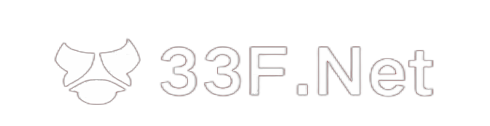

@Doug Shume it's ok for me , you can post here.
Saved as a favorite, I like your website!
If some one wishes to be updated with hottest technologies after that he must be visit this site and be up to date daily.
Heello would you mind sharing which blog platform you're using? I'm planning to start my own blog in the near future but I'm having a tough time making a decision between BlogEngine/Wordpress/B2evolution and Drupal. The reason I ask is because your layout seems different then moost blogs and I'm looking for something completely unique. P.S Apologies forr being off-topic butt I had to ask!
Thanks to my father who shared with me regarding this webpage, this website is genuinely amazing.
Hi, I have an overflow of customers that I'd like to send to you but I want to make sure you can handle more leads, let me know if you'd like me to send you more info.
zh.us.to 有效
kms.03k.org 有效
kms.chinancce.com
kms.shuax.com 有效
kms.dwhd.org 有效
kms.luody.info 有效
kms.digiboy.ir 有效
kms.lotro.cc 有效
www.zgbs.cc 有效
cy2617.jios.org 有效
@ 权限问题,试试sudo 再加命令。
你好提示Permission denied 怎么办啊